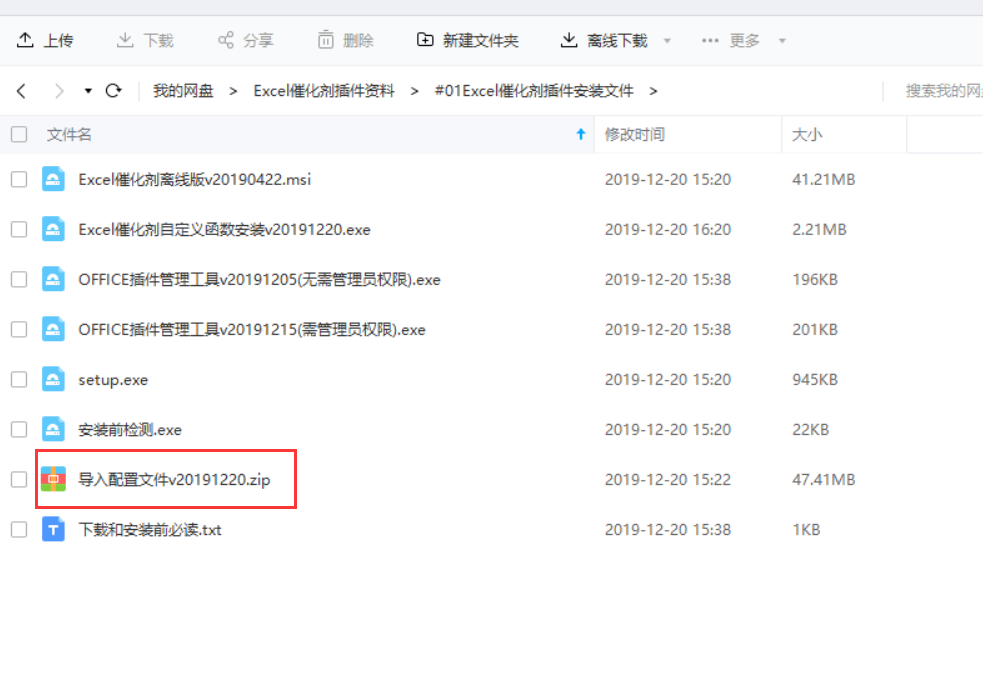一、插件安装问题,成功和失败的截图对比
插件安装的相关问题,请查看以下链接,有详细说明,或在群文件视频,视频里有详细说明安装原理和方法。
插件的资料最全的地方已改至微信公众号内,关注【Excel催化剂】公众号,回复:插件下载,即可获得相应的下载地址。

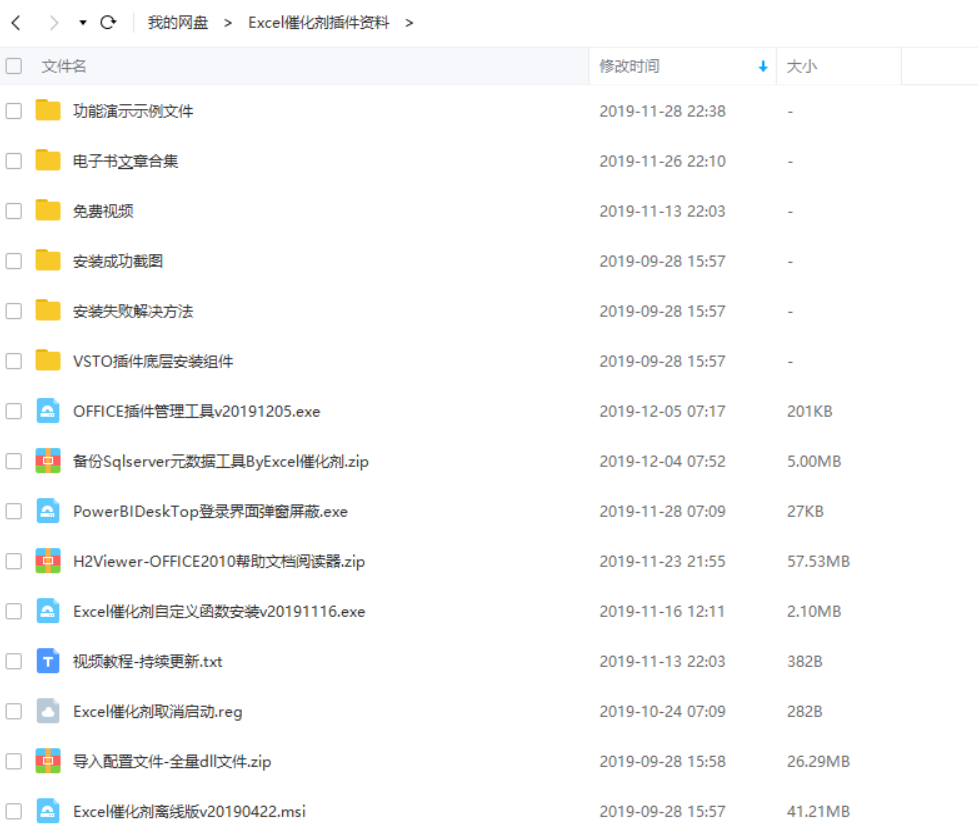
1.1插件安装完成,所有成功截图都有,也安装过插件的Setup.exe
这个问题可能来自新电脑,安装的是OFFICE2016家庭学生版,用的是Click-To-Run的方式安8装的。会让传统的插件失效。
识别是否为Click-To-Run安装一个较简单的方法是查看受信任位置的用户位置是否指向硬盘某盘符。如果是Click-To-Run就不是从C盘或其他盘开始的路径。

解决方法是: 到公众号上下载【OFFICE插件管理工具】,打开此工具即可修复,除了修复还有对安装过的插件进行管理,不限于Excel催化剂,所有插件都可以,非常好用易用。
若仍然未能解决,就卸载原来OFFICE版本,重新下载安装包(群文件有下载链接),用OFFICE安装包里的setup.exe来安装。
二、插件安装成功,使用过程中,突然插件消失不见了
到公众号上下载【OFFICE插件管理工具】,打开此工具即可修复,除了修复还有对安装过的插件进行管理,不限于Excel催化剂,所有插件都可以,非常好用易用。
三、插件能否在WPS上使用
同样地使用【OFFICE插件管理工具】,只要运行过此工具,自动激活兼容WPS的使用。
理论上若WPS支持插件操作的部分功能是可以在WPS上使用,其中自定义函数WPS只有32位,只能使用32版的自定义函数,且不能使用数组函数返回多个值。
同时安装过32位和64位的Excel,或安装了WPS和64位Excel时,自定义函数会报错。解决方法详见下方的问题五的【打开Excel时弹出错误窗体,自定义函数加载报错】问题解决方法。
四、工作表导航是否能默认关闭不打开
通过功能区【Excel催化剂】Tab里的【关闭工作表导航】按钮来关闭工作表导航,下次打开Excel将会记住此状态,不再默认打开左侧的工作表导航,同理,若想重新打开工作表导航,也是点击此按钮即可。

五、打开Excel时弹出错误窗体,自定义函数加载报错。

出现此问题是因为Excel的位数和自定义函数的位数不同引起,请注意以上第三点提到的WPS只有32位,如果同时安装WPS和Excel,可能本地下载到的是64位的自定义函数,WPS打开时加载此自定义函数必定报错。
查看Excel的位数的方式如下图:

去以上提到的百度网盘里下载【Excel催化剂自定义函数安装】安装文件(善于搜索不要告诉我说找不到),双击运行后,会自动判断本地的Excel的位数然后复制对应的位数自定义函数到本地。
自定义函数安装的位置为:C:Users{用户名}AppDataRoamingMicrosoftAddIns自定义函数ByExcel催化剂.xll,不想报错,可以删除此文件即可,不好找,也请记得用Everything这样的文件搜索工具来搜索。
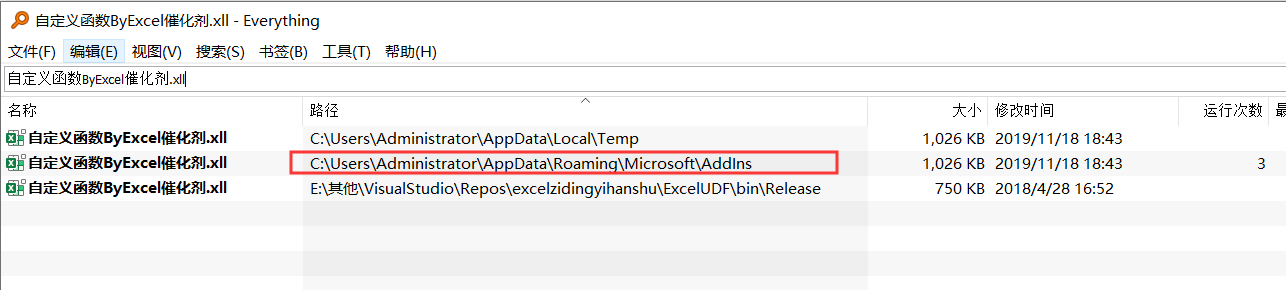
六、安装成功后使用某些功能提示文件缺失。

因前期群友普遍反应安装插件后启动Excel程序太慢,
现修改了插件的检测是否需要更新的逻辑,把之前的启动时自动检测,改为手动点击功能区【更新配置文件】按钮。


若出现安装成功后使用某些功能提示文件缺失,可运行该按钮手动更新。
初次安装插件时,强烈建议百度云盘里下载【导入配置文件-全量dll文件】先把初始配置文件导入到本机,而非使用【更新配置文件】按钮一次性导入所有文件(配置文件多,导入慢,会卡死Excel)
七、已经按照上一点更新过配置文件,还是提示缺失某些文件不能运行某个功能
一般来说,电脑安装了.Net Framework 4.0就可以运行插件,但本人亲测,好像的确是有时候不可以用,建议这种情况,再下载个.Net Framework 4.5来安装一下,下载链接如下:
https://www.microsoft.com/zh-CN/download/details.aspx?id=42642
对Win7系统的话,需要安装了SP1才可以安装.Net Framework 4.5
Win7SP1下载链接:
1、适用于 x64 系统的 Windows 7 的系统更新准备工具
https://www.microsoft.com/zh-cn/download/details.aspx?id=20858
2.Windows 7 和 Windows Server 2008 R2 Service Pack 1 (KB976932)
https://www.microsoft.com/zh-CN/download/details.aspx?id=5842
一般64位的系统选择X64即可,32位的系统选择X86

八、插件安装完成了,也正常使用了,但没找到某个新发布的自定义函数
自定义函数用xll文件来安装,因插件自动检测xll文件新旧程度的功能普遍群友好映不友好,每次启动花费时间太长,故退而求其次,做了个手动更新的方式来更新部分需要下载到本地电脑的文件,如自定义函数所需要用到的xll文件。
如果没有找到新的函数,请使用功能区【Excel催化剂】TAB下的第2个按钮【更新配置文件】,把最新的xll下载到本地。下载完成后,需要重新关闭所有Excel文件,再重新打开Excel文件才能生效。
最好的方式是从上方提及的从百度云盘上下载最新的自定义函数版本,在【更新配置文件】处可能也不是最新的,现引导大家要最新的资料,到百度云盘上找。关注公众号,回复:插件下载,即可拿到此云盘下载链接。
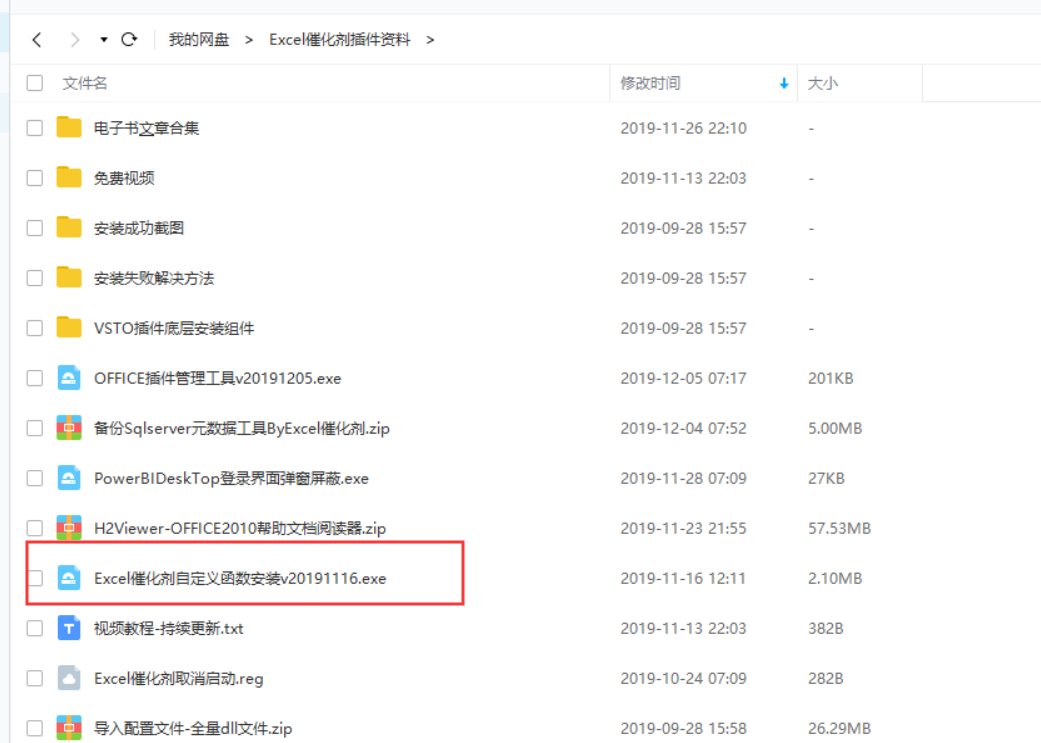
九、插件的在线版和离线版有什么区别,和有什么优劣势?
在线版
优势:
- 可自动更新至最新版本,免除手动更新的麻烦(配置文件含自定义函数的更新仍需要手动更新)
- bug的修复及时,发现问题能够及时修复。
- 功能最全面(因一直保护最新版,新功能自动更新到本地可使用)
劣势:
- 安装时稍复杂一些
- 某些功能的操作位置可能会有变更,需要适应下
- 某些功能可能处理逻辑发生改变和优化,若钟情于旧的逻辑可能无法满足。
离线版
优势:
- 安装方便,只需下载安装包,直接双击安装即可,无需复杂配置,方便交付其他小白用户使用(前提是有管理员权限来安装)。
- 若目前版本稳定,仅需要目前的功能即可,无需担心新版本的不稳定性影响旧有功能使用。
劣势:
- 某些bug未能解决,或作者已经解决了,但因未能同步更新,本地的bug仍然存在。
- 安装自定义函数需要手动安装(因OFFICE版本有32位、64位之分,现未能技术上解决自动安装)。
十、插件报毒怎么办?
插件安装过程中,有些步骤需要对硬盘进行文件写入插件及注册表注册插件步骤,可能这些步骤对一般的杀毒软件、安全软件会被认为是危险动作或直接报病毒,鉴于国内流氓软件盛行,所谓安全软件公司沦落为软件界的黑帮,专门恐吓用户和对软件进行收取买路费,介意者或相信是病毒者请不要安装本插件。

十一、出现加载loadxmlToDataSet错误
可能是配置文件加载过程中报错,可将配置文件所在文件夹内文件(只需删除xml后缀的文件也行)删除(备份到其他位置后删除),然后从上方提及的从百度云盘上下载最新【导入配置文件-全量dll文件】程序将配置文件导入进来。
配置文件所有文件夹类似于C:UsersAdministratorAppDataRoamingExcel催化剂,可自行跳转或用everything工具搜索【Excel催化剂】文件夹查看。

十二、插件如何卸载
可直接在控制面板=》程序里,像其他卸载程序那样,在那里找到Excel催化剂,然后卸载即可。
OFFICE插件的安装其实只是往注册表里添加了一条记录,让OFFICE软件加载时,去注册表那里找到这条记录,然后再找到这条记录所指向的插件的文件位置,再加载插件,所以并不存在什么完全卸载之类的大型软件才会考虑的问题。
假如控制面板那里找不到,实在觉得插件碍眼,自己手动删除也行,即删除下注册表里的条目。至于插件自带的文件,实在太小了,才几M的东西,如果自己找得到,也可以删除,找不到也无所谓(离线版可能比较好找,在线版的位置不固定,较难找到)。
若只是插件加载后速度慢,影响体验,大可在需要使用时才加载插件,平常不使用时就不加载插件,在COM加载项那里勾选或去勾选一下即可。
十三、功能太复杂可以怎么更好学习?
学习资料都放到群文件里,里面有许多的免费视频和示例文件可以供学习,如果还不足够,可以购买付费的视频教程(不断地更新中,现已有1000+分钟的详尽视频),具体可以在群里找群主详尽咨询。
还有简书平台的文字版教程也是最全最新的,较微信公众号、知乎、今日头条等渠道的文章都要新(所有的文章资料已经整理成册,合并成电子书PDF和WORD格式,可到下文提及的下载地址获取)。一般情况下,中高级用户的理解能力,通过文字教程也可以将功能玩透,并且文字教程当中,穿插了大量的数据管理、数据分析的科学方法论,通过文字阅读更高效地获取。
更新:Excel催化剂的106波功能,解答了怎样快速地通过搜索关键字直接找到自己想要的功能,直接双击该功能即可启用,无需回到原菜单位置,这也是最推荐的使用方法。https://www.jianshu.com/p/05d54b1b0fc0
十四、安装完启动后报错
最近的新版本(20191128),加入了插件启动时缓存功能菜单,方便第106波中的搜索时可快速响应,可能因为安装插件过程中,未安装配置文件,致使插件启动时报错,只需要将配置文件导入即可,配置文件在百度网盘上(文件为【导入配置文件-全量dll文件】,下载双击运行即可),可从公众号【Excel催化剂】后台回复【插件下载】关键字获得下载链接。

十五、之前文章里分享的插件下载链接失效,插件在哪里下载
插件版本作了一些优化,取消了之前分享的版本链接下载,方便统一管理版本,新版本的下载链接为公众号【Excel催化剂】后台回复【插件下载】关键字获得下载链接。
除了插件安装包下载链接外,此网盘的资料分享,有Excel催化剂教程及其他相关有价值的资料都整理到此处分享。可保存此链接,定期到此网盘文件夹上查看新内容和关注微信公众号的最新推文。

十六、自动更新后,打开Excel提示报错
在12月20日推送的新版本中,将部分的dll移植到配置文件中更新,引起更新完,重新打开Excel时报以下这个错误。
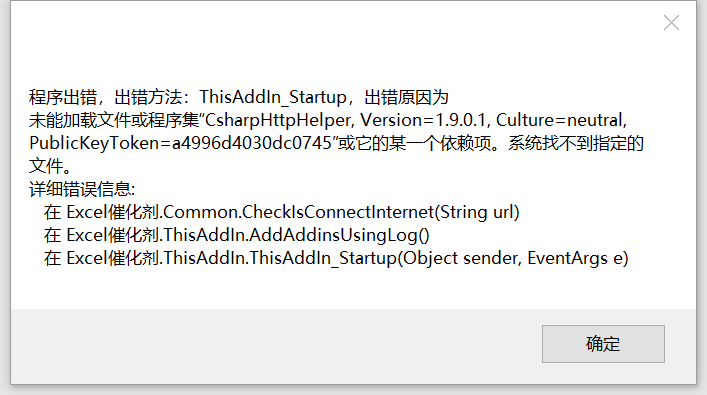
20191223更新,因此打开插件报错这个问题比较特殊,开放在插件的【更新配置文件】中的更新方式获取,同时也尽量将自定义函数的更新同步一份到服务器端,让【更新配置文件】的方式可以更新最新的自定义函数。其他功能所需的dll和配置文件,尽量到以下百度云上手动下载。
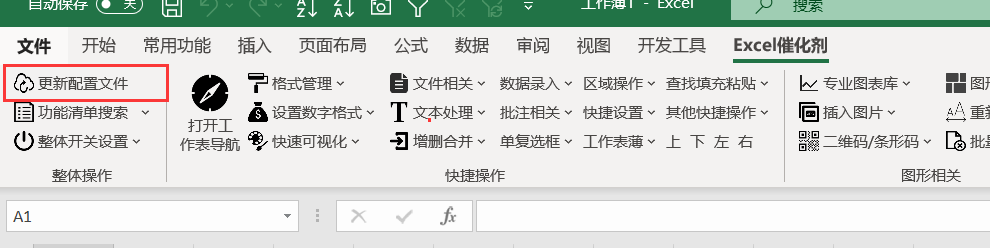
解决办法是到公众号上回复【插件下载】,获取插件的资料百度网盘下载链接,然后下载其中的【导入配置文件***】,解压后双击运行程序,将配置文件导入到本地电脑即可解决此错误问题。